win8如何修改地址|win8修改地址的方法
时间:2017-01-22 来源:互联网 浏览量:
很多时候我们都需要修改ip地址,尤其是在ip地址冲突、打印机共享以及网络连接受限制,那么win8如何修改地址?下面给大家带来win8系统修改ip地址的方法。
win8修改地址的方法:
1、在桌面右下角有个无线网络图标,点击鼠标右键,选择“打开网络和共享中心”,如下图所示:

2、在网络和共享中心窗口里,我们可以点击左侧的更改适配器设置,或者点击右侧连接的网络WLAN,这里我就是点击右侧的WLAN,如下图所示:
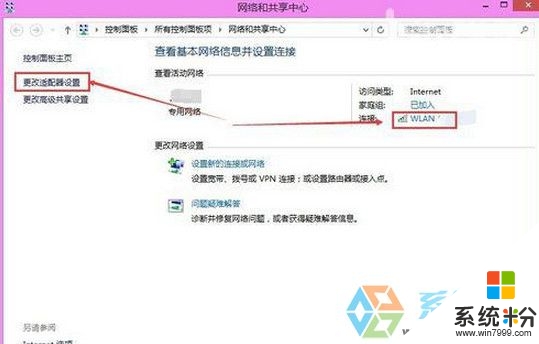
3、在打开的WLAN状态对话框里,我们点击下方的属性按钮,如下图所示:
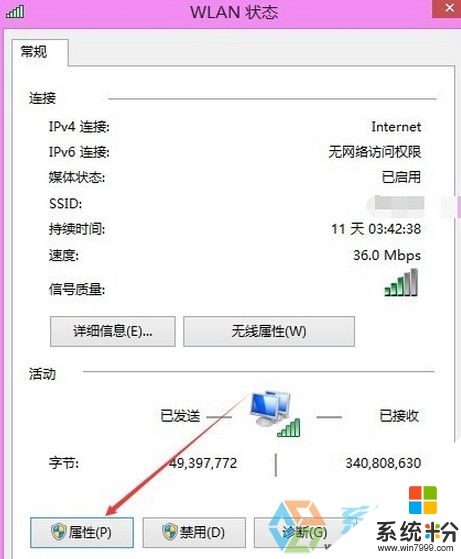
4、在WLAN属性对话框里,我们找到Internet协议版本4,选中然后点击属性,或者直接双击Internet协议版本4,如下图所示:
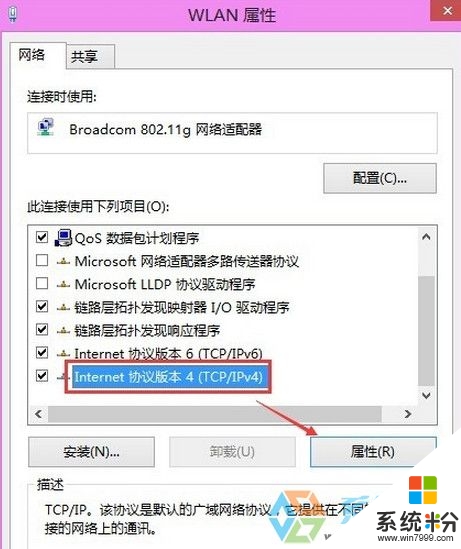
5、Internet协议版本4属性对话框里,我们勾选使用下面的IP地址,然后进行修改ip地址,如下图所示:
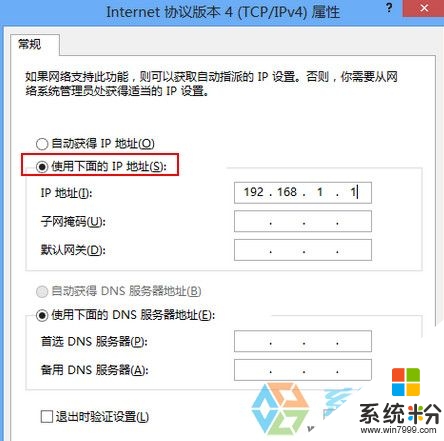
【win8如何修改地址】这就跟大家分享完了,还有其他的问题,或者有其他的电脑系统下载后使用的疑问的话,欢迎上系统粉官网查看处理的方法。
我要分享:
Win8系统教程推荐
- 1 找回win8纯净版系统语言栏的操作方法有哪些 如何找回win8纯净版系统语言栏的操作
- 2 Win8.1正式版怎样自动导出iPhone照片和视频 Win8.1正式版自动导出iPhone照片和视频的方法有哪些
- 3 win8电脑家庭组提示无法正常退出怎么解决? win8电脑家庭组提示无法正常退出怎么处理?
- 4win8系统宽带怎样设置自动联网? win8系统宽带设置自动联网的方法有哪些?
- 5ghost Win8怎样设置开机自动联网 ghost Win8设置开机自动联网的方法有哪些
- 6ghost win8系统语言栏不见如何找回 ghost win8系统语言栏不见找回的方法有哪些
- 7win8重命名输入法不能正常切换的解决办法有哪些 win8重命名输入法不能正常切换该如何解决
- 8Win8分屏显示功能使用的方法有哪些 Win8分屏显示功能如何使用
- 9怎样让win8电脑兼容之前的软件? 让win8电脑兼容之前的软件的方法有哪些?
- 10怎样解决ghost win8频繁重启的烦恼 解决ghost win8频繁重启的烦恼的方法
Win8系统热门教程
- 1 W8系统下谷歌浏览器书签怎么恢复
- 2 怎么关闭win8自动更新,关闭win8自动更新的方法
- 3 win8.1组策略编辑器怎么打开|win8.1打开组策略编辑器的方法
- 4必应输入法无法在Win8.1搜索中输入中文怎么解决 必应输入法无法在Win8.1搜索中输入中文的解决方法
- 5Win8桌面右下角不显示时间如何解决 Win8桌面右下角不显示时间怎么解决
- 6w8系统云同步个人设置怎么删除|w8云同步个人设置删除的方法
- 7win8系统通过Web凭据找回账户密码的方法【图文教程】
- 8Win8系统电脑之间怎样在开启防火墙的情况下互访 Win8系统电脑之间在开启防火墙的情况下互访的方法
- 9恋上win8 个性化锁屏设置
- 10Win8怎么打开录音机程序,Win8录音机怎么录音Win8怎么打开录音机程序,Win8录音机怎么录音
